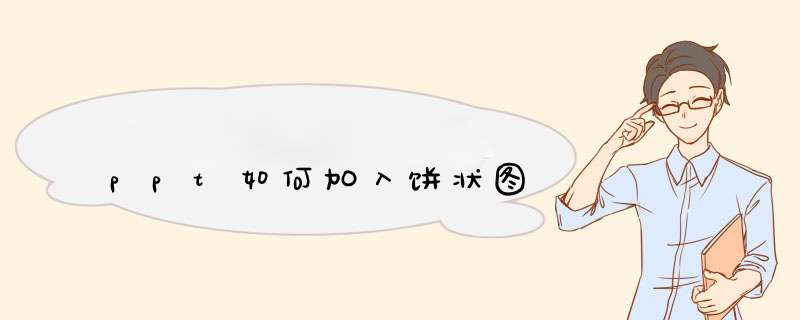
利用PPT的插入功能可以加入饼状图,具体 *** 作请参照以下步骤。
1、在电脑上用WPS打开PPT文件,在菜单栏“插入”选项卡中点击“图表”选项。
2、然后在“插入图表”对话框选择“饼图”进行点击。
3、然后点击菜单栏中的“图表工具”选项,在其页面中点击“选择数据”。
4、接着会跳转至表格数据源,根据需要设置数据,更改完成后,单击“确定”按钮,关闭表格返回幻灯片。
5、完成以上设置后,即可在ppt中加入饼状图。
如果您在Power BI中需要使用复合饼图,可以考虑使用多个简单的饼图来实现。具体步骤如下:1. 在“可视化”面板中选择一个标准的饼图,并将其拖动到报表画布上。
2. 通过数据字段面板将所需的字段添加到该饼图中。
3. 可以根据需要对该饼图进行格式设置,例如更改颜色、字体等。
4. 复制该饼图并粘贴到同一页面上,然后重复步骤2和3,直至创建所有所需的分段。
5. 将每个新创建的圆形旋转并调整大小以适应原始圆形内部。可以使用Ctrl键+拖动来自由缩放和旋转它们。
6. 最后,在“格式”选项卡中选择“背景色”,并将其更改为与报告背景相匹配的颜色即可完成复合饼图效果。
希望这些步骤能够帮助您实现所需功能。
以WPS 2019版为例
1、准备好数据源
2、点击“插入”--->“图表”
3、在d出的界面选择“饼图”--->“插入”
4、选择“图表工具”---->“编辑数据”,复制已有的数据源(图一),选取复制好的数据源
5、勾选数据标签,并点击后三角,进行参数修改
6、完毕!
欢迎分享,转载请注明来源:内存溢出

 微信扫一扫
微信扫一扫
 支付宝扫一扫
支付宝扫一扫
评论列表(0条)